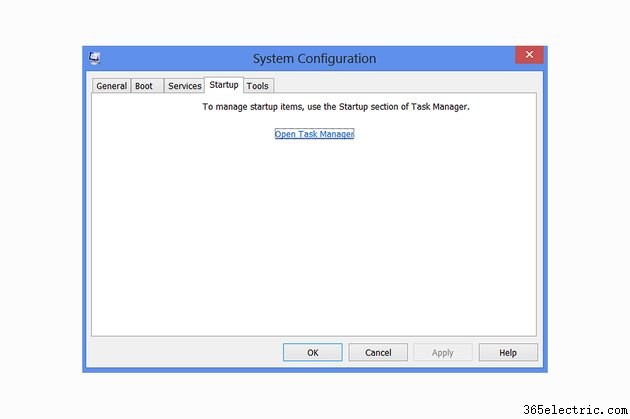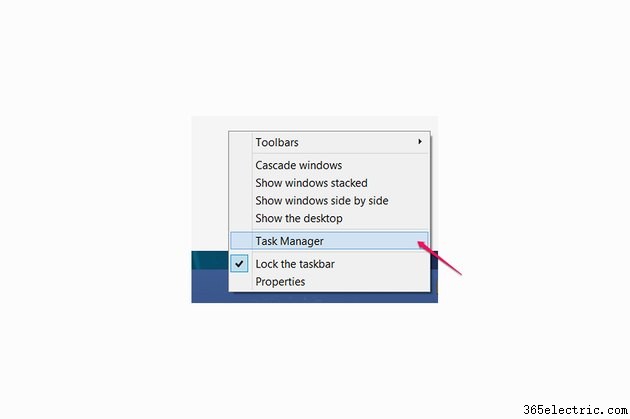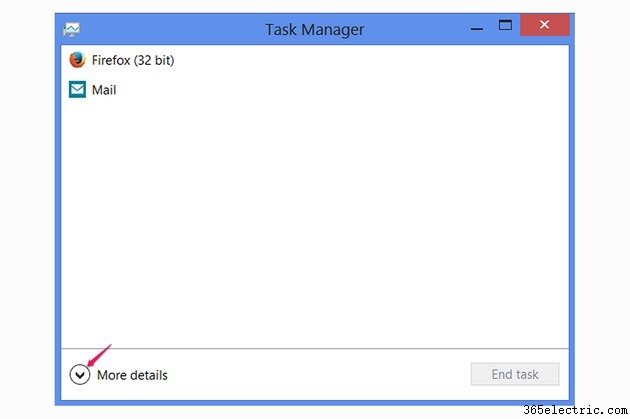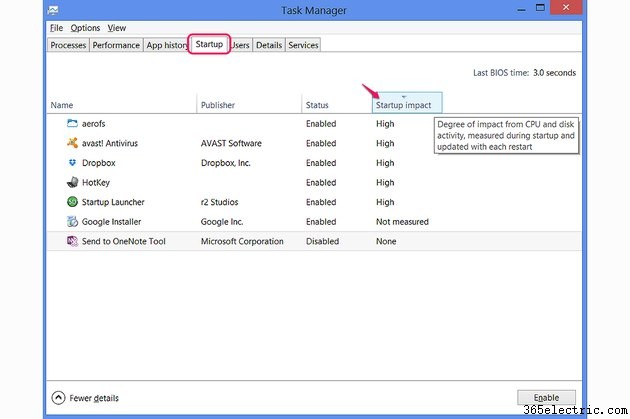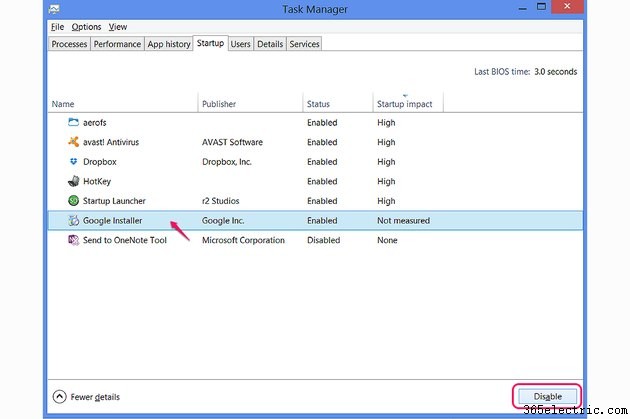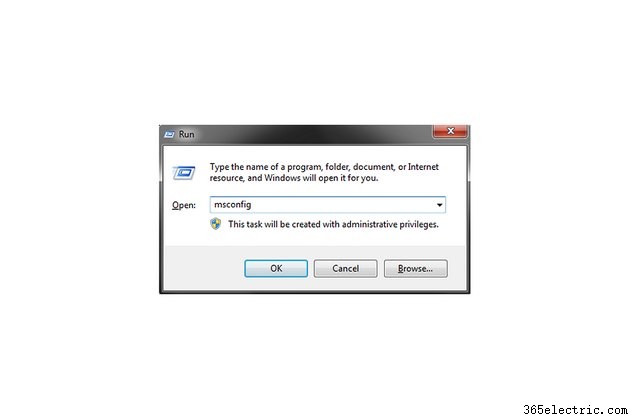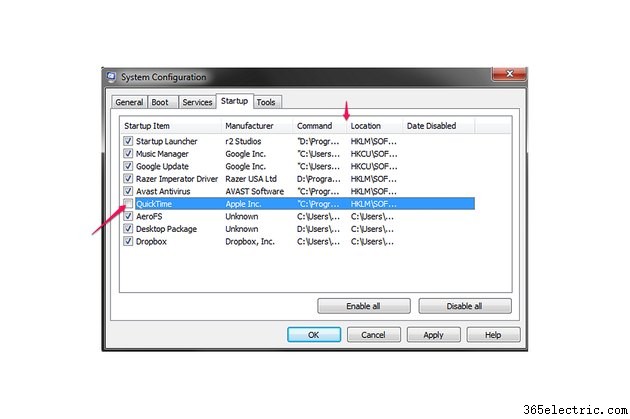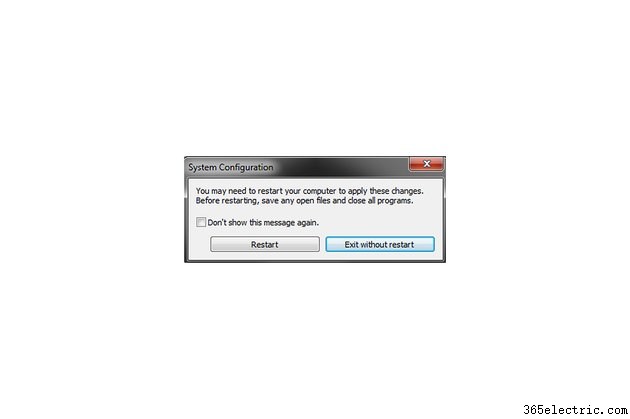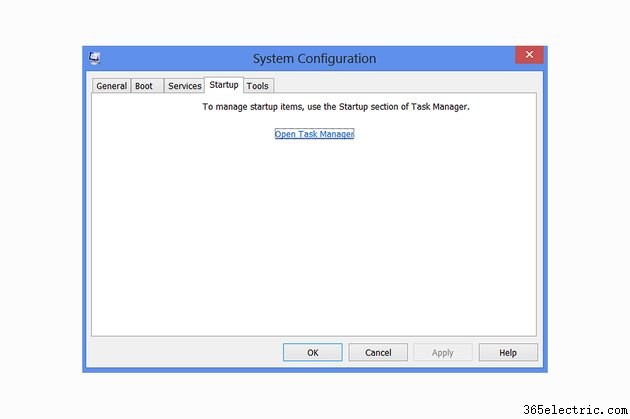
Programas que variam de atualizadores automáticos a utilitários de sincronização em nuvem são executados automaticamente toda vez que você liga o PC, e muitos deles permanecem em execução em segundo plano o dia todo. Embora projetados para conveniência, os programas de inicialização automática também fazem o computador demorar mais para inicializar e podem encher a bandeja da barra de tarefas com ícones. Em vez de perder tempo fechando programas indesejados toda vez que você reiniciar, interrompa o carregamento de aplicativos usando o Gerenciador de Tarefas no Windows 8 ou o Msconfig no Windows 7.
Windows 8
Etapa 1
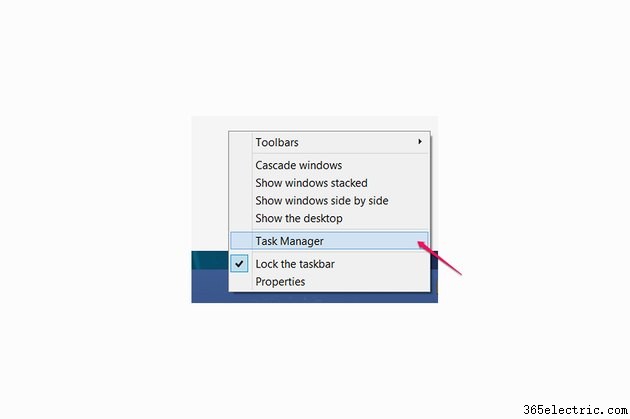
Pressione "
Ctrl-Shift-Esc " ou clique com o botão direito do mouse na barra de tarefas e escolha "Gerenciador de Tarefas".
Etapa 2
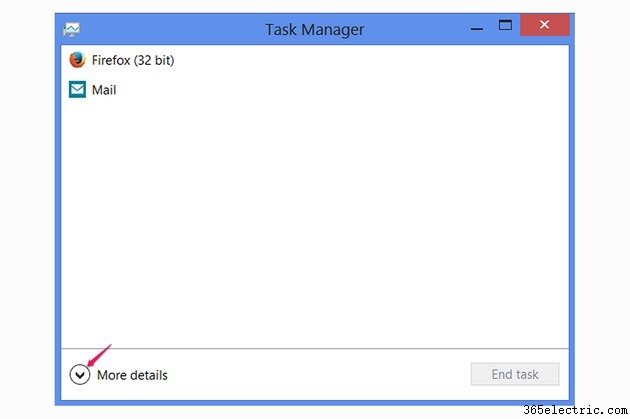
Clique em "Mais detalhes" para abrir o Gerenciador de Tarefas completo, se você não o tiver usado antes.
Etapa 3
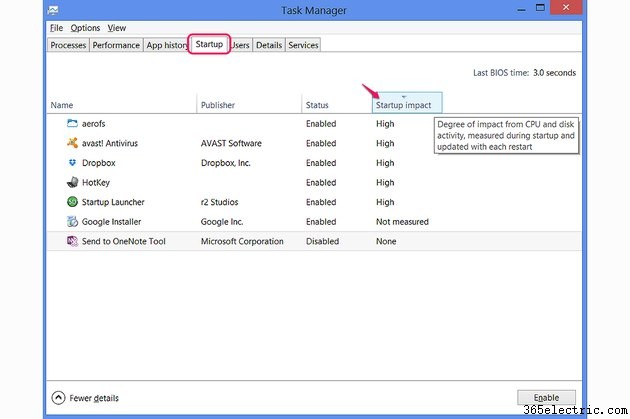 Mude para a guia "Inicialização"
Mude para a guia "Inicialização" para ver uma lista de programas que iniciam com o Windows. Clique em qualquer um dos títulos das colunas para classificar a lista, como para ver quais programas diminuem mais o tempo de inicialização.
Etapa 4
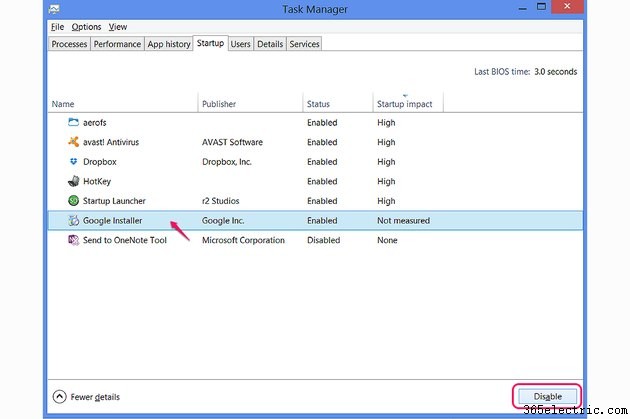 Selecione um programa e pressione "Desativar"
Selecione um programa e pressione "Desativar" para impedi-lo de ser executado na inicialização. Você também pode clicar com o botão direito do mouse em um programa para pesquisar informações sobre ele online ou para ver a localização do programa em seu disco rígido.
Windows 7
Etapa 1
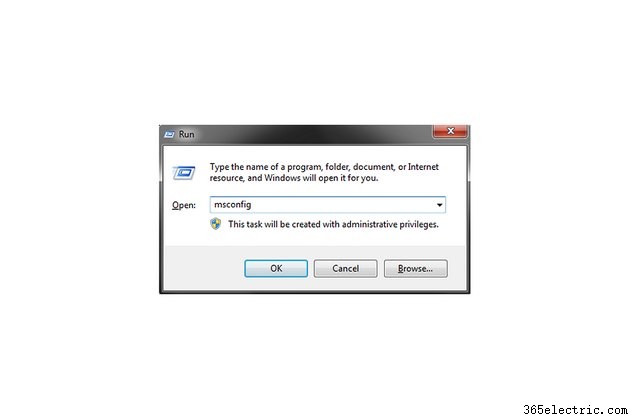 Pressione "Windows-R" e execute "msconfig"
Pressione "Windows-R" e execute "msconfig" para abrir o utilitário de configuração do sistema. Dependendo de suas configurações de segurança, talvez seja necessário pressionar "Continuar" em uma mensagem de aviso do Controle de Conta de Usuário.
Etapa 2
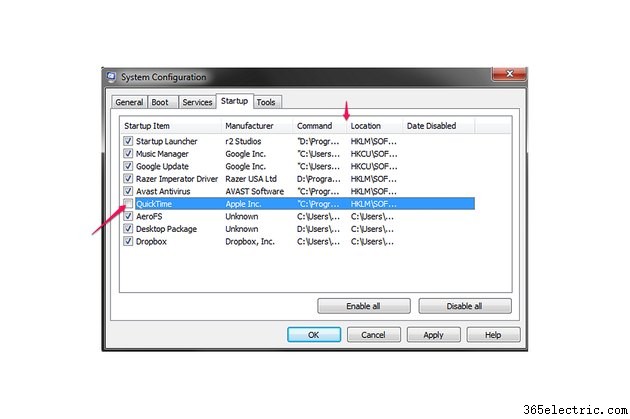 Abra a guia "Inicialização"
Abra a guia "Inicialização" e desmarque todos os programas que você deseja impedir que sejam executados automaticamente. A coluna Comando mostra a localização de um programa para ajudá-lo a identificar sua finalidade. Talvez seja necessário expandir a coluna para ler seu conteúdo:clique duas vezes na linha vertical entre "Comando" e "Localização".
Etapa 3
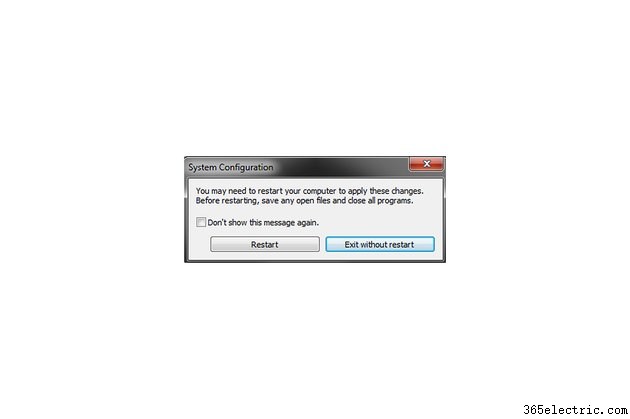
Clique em "OK" e escolha se deseja reiniciar imediatamente. Se você escolher "Sair sem reiniciar", suas escolhas terão efeito na próxima vez que você reiniciar ou desligar e ligar o computador.
Dica
As listas de programas de inicialização não incluem serviços do sistema, que você pode encontrar na guia Serviços em Msconfig no Windows 7 e 8. Alguns aplicativos são executados automaticamente usando serviços em vez de itens de inicialização, mas a lista Serviços também inclui componentes vitais do Windows, portanto, desative um serviço somente se você souber o que está fazendo.
Selecione "Inicialização normal" na guia Geral do Msconfig para reativar todos os programas e serviços de inicialização desabilitados.
Aviso
A maioria dos programas ainda funciona quando abertos manualmente depois que você os impede de serem executados na inicialização, embora possam demorar mais para carregar. Se um programa parar de funcionar, no entanto, desfaça a alteração.